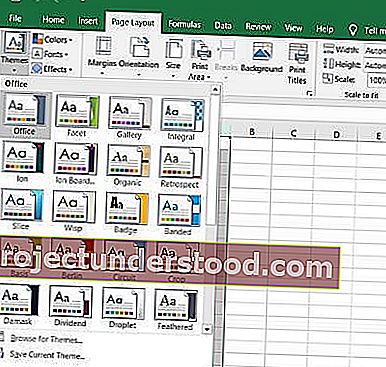色は物事を美しく見せます。退屈な白と青のドキュメントにも色を追加できることをご存知ですか?色、テーマ、フォントを追加することで、ドキュメントをカスタマイズして、モダンでパーソナライズされた外観にすることができます。Windowsには、Microsoft Word、Excel、PowerPoint用に事前定義されたテーマがいくつか付属していますが、いつでも独自にカスタマイズしたテーマを作成してPCに保存できます。
WordまたはExcelでドキュメントのテーマの色を変更する
Word文書、Excelシート、PowerPointプレゼンテーションなど、すべての文書に統一されたテーマを選択または作成できます。この投稿では、次の方法を学びます-
- ドキュメントの外観を変更する
- ドキュメントのテーマをカスタマイズする
- ドキュメントのフォントをカスタマイズする
- ドキュメントのテーマを保存する
1]ドキュメントの外観を変更する
テーマを適用する

MS Wordにはデフォルトのテーマが設定されていますが、いつでも変更できます。好みのテーマを選択して変更を適用できる、事前定義されたテーマのセットがあります。
- Excelでテーマを変更する場合は、[ページレイアウト]タブ> [テーマテーマ]に移動します。あなたがMS Wordの上でテーマを変更したい場合は、をクリックしてデザインタバのテーマ。
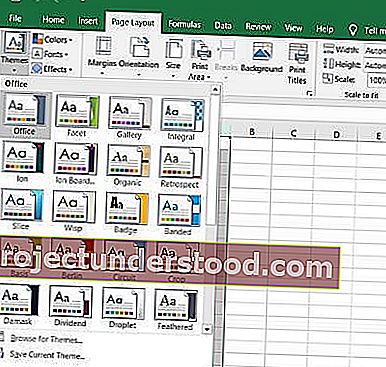
- ご希望のテーマを選択してお申し込みください。各テーマには、独自の色、フォント、および効果のセットがあります。テーマにカーソルを合わせると、ドキュメントのプレビューが表示されます。あなたが最も好きなものを選択してください。
- 選択したテーマとその色やフォントが気に入らない場合は、[テンプレートからテーマにリセット]をクリックするだけでデフォルトのテーマに戻ることができます。

テンプレートはメニューリボンに表示されます。
事前定義されたテーマが気に入らない場合は、特定のテーマをカスタマイズして、PCに独自のテーマとして保存できます。
2]テーマをカスタマイズする
事前定義されたテーマを選択し、メインツールバーから色、フォント、および効果を変更します。
選択した色、フォント、効果を選択し、テーマを独自のテーマとして保存します。都合に合わせて名前を付けることができます。
色を変更するには、リボンから[色]をクリックしてから、[色のカスタマイズ]をクリックします。新しいポップアップが開き、ここでフォントの色、アクセント、ハイパーリンク、フォローされているハイパーリンク、およびテキストの背景を変更できます。
フォントを変更するには、リボンの[フォント]をクリックし、[フォントのカスタマイズ]をクリックします。ここで、見出しフォントと本文フォントを変更できます。選択に従って選択し、[保存]をクリックします。
効果を変更するには、リボンの[効果]をクリックし、[効果のカスタマイズ]をクリックします。好みのものを選択すれば完了です。
さらに、リボン自体からページの色、ページの境界線、透かしを変更することもできます。
さまざまな色を選択して必要な数のテーマを作成すると、ドキュメントでそれらを試すことができます。
すべてのカスタムドキュメントテーマはドキュメントテーマフォルダーに保存され、カスタムテーマのリストに自動的に追加されます。これらのテーマはいつでも使用できます。